Outlook一時OLKフォルダに保存されたドキュメントを回復する方法-To
OLKフォルダについて
Outlookは、”OLK”と呼ばれる安全な一時フォルダ内のすべての添付ファイルを開きます。 OLKフォルダの正確な名前は、コンピュータによって異なります-それは通常、”OLK”の後に数字が続きます。 Outlookは、添付ファイルにウイルスが含まれている場合に添付ファイルを分離するために、OLKフォルダ内の電子メールの添付ファイルを開きます。 したがって、OLKフォルダは重要な目的を果たしますが、文書で作業して別の場所を選択せずに保存すると、文書に加えたすべての編集が失われる可
重要! あなたはすぐにあなたが誤ってOLKフォルダに文書を保存したことを実現するように行うことを確認したい最初の事は、閉じたり、任意のアプリケーシ これらのイベントのいずれかが発生した場合、一般的にOutlookはOLKフォルダをクリアするので、これらのことのいずれかを行うと、文書の損失になる可
OLKフォルダの検索方法
OLKフォルダはインターネット一時ファイルにありますが、Windowsエクスプローラや検索を介してアクセスすることはできません。 あなたはそれを開くためにあなたのOLKフォルダへの正確なパスを知っている必要があります。 OLKフォルダの場所を見つける方法は次のとおりです。
- スタートに移動し、実行を選択します。
- オープンボックスにregeditと入力します。
レジストリエディタが開いたら、CTRL+Fキーを押して検索ダイアログを開き、OLKフォルダをすばやく見つけることができます。 検索ボックスにoutlooksecuretempfolderと入力し、検索ボタンをクリックします。
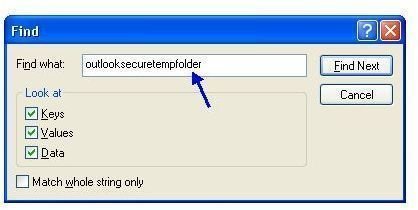
これにより、正しいファイルが強調表示されたレジストリエディタに戻ります。
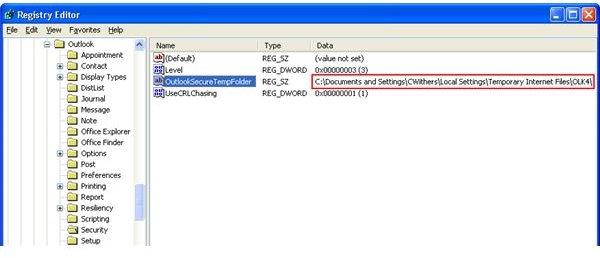
OLKフォルダを開く方法
OLKフォルダのパスが見つかりましたが、どのように開きますか? レジストリエディタを開いたままにして、[スタート]メニューに戻り、[実行]を選択します。 これで、レジストリエディタで見つかったOLKフォルダへのパス全体を入力する必要があります。 そのパスを入力し、”OK”をクリックします。
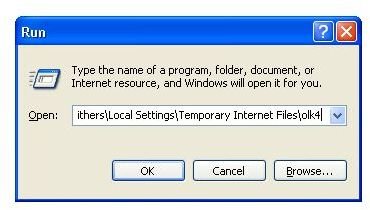
OutlookのOLK一時フォルダを開きました。 Outlookを閉じてから再度開いていない場合は、ドキュメントがOLKフォルダーにある必要があります。 あなたが今する必要があるのは、文書をクリックしてデスクトップにドラッグすることです。 これで、文書を回復しました。
OLKフォルダに文書が表示されない場合、またはそこにある文書に編集内容が含まれていない場合は、文書がなくなったことを意味します。 それはOLKフォルダに来るとき、別のコンピュータが異なって動作しますが、通常は、Outlookを再度開くと、OLKフォルダがクリアされ、文書が回復できません。
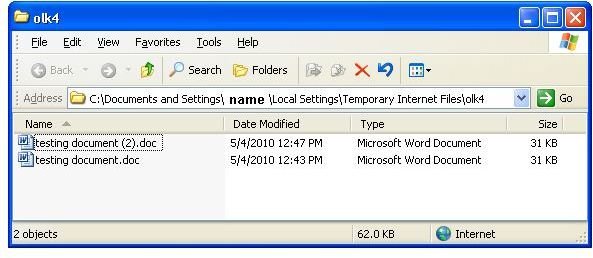
Outlook ExpressまたはWindows Mail
Outlook ExpressまたはWindows Mail(Vista)は少し異なります。 彼らは両方とも、インターネット一時ファイルの下の隠しフォルダに文書を保存しますが、パスはわずかに異なります。 Outlook ExpressまたはWindows Mailの一時フォルダに保存された文書を回復するには、このパスを試してください。 パスに正しいユーザー名を入力する必要があります。
C:\Documents および設定\\ローカル設定\インターネット一時ファイル\Content.IE5\
Vistaでは、デスクトップウィンドウの左下隅にあるMicrosoft Vistaロゴをクリックすると、上記のパスを検索フ
文書がOLKフォルダに保存されないようにする
OutlookのOLK一時フォルダを処理するためのベストプラクティスは、最初にその場所に文書が保存されないようにすることです。 電子メールから直接添付ファイルを開くと、OutlookがOLKフォルダ内の電子メールの添付ファイルを開くのを止めることができることは何もありません。 だから、あなたがやっての習慣に入るために必要なのは、電子メールの添付ファイルを右クリックし、名前を付けて保存を選択し、デスクトップまたは他の場所に保存することです。 次に、その場所から文書を開き、編集を行います。 あなたは右の最初からあなたの電子メールの添付ファイルを保存する習慣に入る場合は、再びこの問題を心配する必要はありません。




